Erstellt erhabene Elemente oder Körper durch Verschmelzen mehrerer Profile zu glatten Formen zwischen den Profilen oder Bauteilflächen
Neben Skizzierprofilen können Sie auch Objektflächen und -punkte auswählen, um sie als erhabene Abschnitte einzuschließen.

Zugriff
Multifunktionsleiste:
Registerkarte 3D-Modell
 Gruppe Erstellen
Gruppe Erstellen
 Erhebung
Erhebung
![]()
Registerkarte Kurven
- Profile
-
Gibt die Abschnittsprofile an, die in die Erhebung eingeschlossen sein sollen. Ausgewählte Abschnitte werden als Skizzen, Kanten oder Punkte gekennzeichnet. Fügt für jeden ausgewählten Abschnitt eine Zeile hinzu.
Elemente für Erhebungsabschnitte:
Erhabene Volumenkörper:
- Geschlossene Kurven in 2D- oder 3D-Skizze.
- Geschlossene Flächenkontur (durchgehende Kanten um eine Fläche) einer Bauteilfläche.
Erhabene Flächen:
- Offene oder geschlossene Kurven in 2D- oder 3D-Skizze.
- Flächenkontur einer Bauteilfläche. Halten Sie den Cursor über eine Kante in der Kontur, klicken Sie mit der rechten Maustaste, und wählen Sie Andere auswählen. Durchlaufen Sie verfügbare Auswahlmöglichkeiten.
- Satz durchgehender Modellkanten.
 Verlaufsführung
Verlaufsführung -
Verlaufsführungen sind 2D-Kurven, 3D-Kurven oder Modellkanten, die die Form der Erhebung zwischen Abschnitten festlegen. Sie können eine beliebige Anzahl von Verlaufsführungen hinzufügen, um die Erhebungsform zu verfeinern. Eine Verlaufsführung wirkt sich auf den gesamten Erhebungskörper aus, nicht nur auf die Abschnittsscheitelpunkte, die sich mit der Verlaufsführung überschneiden. Benachbarte Verlaufsführungen beeinflussen die Abschnittsscheitelpunkte ohne Verlaufsführungen. Verlaufsführungen müssen jeden Abschnitt schneiden, und sie müssen auf oder hinter dem ersten und letzten Anschnitt enden. Bei der Erstellung einer Erhebung ignoriert das Programm den Teil einer Verlaufsführung, der über einen Abschnitt hinausläuft. Verlaufsführungen müssen Tangentenstetigkeit aufweisen.
Anmerkung: Zum Ändern der Auswahlmethode für Verlaufsführungen verwenden Sie das Kontextmenü.  Mittellinie
Mittellinie -
Eine Mittellinie ist ein Verlaufsführungstyp, zu dem die Erhebungsabschnitte lotrecht gehalten werden. Das daraus resultierende Verhalten ähnelt dem eines Sweeping-Pfads. Mittellinienerhebungen behalten einen konsistenteren Übergang zwischen den Querschnittsflächen ausgewählter Erhebungsabschnitte bei. Für Mittellinien gelten dieselben Kriterien wie für Verlaufsführungen, allerdings müssen Mittellinien nicht die Abschnitte schneiden, und es kann nur eine Mittellinie ausgewählt werden.
Anmerkung: Klicken Sie mit der rechten Maustaste, um die Auswahlmethode über das Kontextmenü in Mittellinie zu ändern.  Flächenerhebung
Flächenerhebung -
Die Funktion Flächenerhebung steuert die Querschnitte an bestimmten Punkten entlang einer Mittellinienerhebung. Diese Funktion erfordert die Auswahl einer Verlaufsführung als Mittellinie.
Für jeden Auswahlpunkt entlang der Erhebungsmittellinie werden Schnittbemaßungen eingeblendet. Zur Definition des Querschnitts und des Skalierungsfaktors für die einzelnen Punkte verwenden Sie Schnittbemaßungen.
Das Dialogfeld Schnittbemaßungen öffnen Sie durch Doppelklicken auf eine Schnittbemaßung oder durch Klicken mit der rechten Maustaste auf eine Schnittbemaßungslinie. In diesem Dialogfeld legen Sie dann den Bereich und die Skalierung platzierter und ausgewählter Punkte sowie die Position platzierter Punkte fest.
- Ausgabe
-
 Volumenkörper erstellt aus einem offenen oder geschlossenen Schnitt einen Volumenkörper.
Volumenkörper erstellt aus einem offenen oder geschlossenen Schnitt einen Volumenkörper.  Fläche erstellt aus einem offenen oder geschlossenen Schnitt ein Flächenelement. Kann eine Konstruktionsfläche für die Ausführung anderer Elemente oder ein Trennwerkzeug zum Erstellen eines getrennten Bauteils sein
Fläche erstellt aus einem offenen oder geschlossenen Schnitt ein Flächenelement. Kann eine Konstruktionsfläche für die Ausführung anderer Elemente oder ein Trennwerkzeug zum Erstellen eines getrennten Bauteils sein - Operation
-
Legt fest, ob sich die Erhebung mit einem anderen Element oder Körper verbindet, schneidet oder eine Schnittmenge bildet, oder erstellt einen neuen Volumenkörper beziehungsweise eine Konstruktionsfläche
 Vereinigung Fügt das durch das erhobene Element erstellte Volumen einem anderen Element oder Körper hinzu.
Vereinigung Fügt das durch das erhobene Element erstellte Volumen einem anderen Element oder Körper hinzu.  Differenz Entfernt das durch das erhobene Element erstellte Volumen von einem anderen Element oder Körper.
Differenz Entfernt das durch das erhobene Element erstellte Volumen von einem anderen Element oder Körper.  Schnittmenge Erstellt ein Element aus dem gemeinsamen Volumen des erhobenen Elements und eines anderen Elements oder Körpers. Material, das außerhalb des gemeinsamen Volumens liegt, wird entfernt.
Schnittmenge Erstellt ein Element aus dem gemeinsamen Volumen des erhobenen Elements und eines anderen Elements oder Körpers. Material, das außerhalb des gemeinsamen Volumens liegt, wird entfernt.  Neuer Volumenkörper Erstellt einen neuen Volumenkörper. Wenn es sich bei der Erhebung um das erste Element einer Bauteildatei handelt, ist diese Auswahl die Vorgabe. Wählen Sie diese Option, um einen Körper in einer Bauteildatei zu erstellen, die bereits Volumenkörper enthält. Jeder Körper ist eine unabhängige, von andere Körpern getrennte Sammlung von Elementen. Ein Körper kann Elemente gemeinsam mit anderen Körpern verwenden.
Neuer Volumenkörper Erstellt einen neuen Volumenkörper. Wenn es sich bei der Erhebung um das erste Element einer Bauteildatei handelt, ist diese Auswahl die Vorgabe. Wählen Sie diese Option, um einen Körper in einer Bauteildatei zu erstellen, die bereits Volumenkörper enthält. Jeder Körper ist eine unabhängige, von andere Körpern getrennte Sammlung von Elementen. Ein Körper kann Elemente gemeinsam mit anderen Körpern verwenden.  Volumenkörper
Volumenkörper -
Wählt die Volumenkörper aus, die an der Operation in einem Bauteil mit mehreren Körpern beteiligt sein sollen
- Geschlossene Kontur
-
Vereinigt den ersten und letzten Schnitt der Erhebung, sodass eine geschlossene Kontur entsteht

- Flächen verschmelzen
-
Führt die Erhebungsflächen zusammen, ohne Kanten zwischen den tangentialen Flächen des Elements zu erstellen
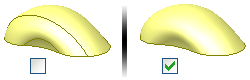
Registerkarte Bedingungen
Auf der Registerkarte Bedingungen sind die Begrenzungsbedingungen für Endabschnitte und für äußere Verlaufsführungen definiert. Die Bedingungen können auf Verlaufsführungen einer offenen Abschnittserhebung angewendet werden, die mit angrenzende Flächen einen Rand gemeinsam haben, oder auf Verlaufsführungen einer Erhebung, bei der die Abschnitte an einem Punkt beginnen oder enden. Die Randbedingungen steuern die Form des erhabenen Körpers in der Nähe der Begrenzung.
- Bedingungen
-
Klicken Sie auf das Bedingungssymbol, und wählen Sie eine Randbedingung aus der Liste aus.
 Freie Bedingung Keine Begrenzungsbedingungen.
Freie Bedingung Keine Begrenzungsbedingungen.  Bedingung Tangential (G1) Verfügbar, wenn der Abschnitt oder die Führung an eine laterale Fläche oder einen Körper angrenzt oder wenn eine Flächenkontur ausgewählt ist. (Wenn Flächenbegrenzungen automatisch projiziert werden sollen, aktivieren Sie im Dialogfeld Anwendungsoptionen auf der Registerkarte Skizze die Option Kanten für neue Skizze autom. referenzieren.)
Bedingung Tangential (G1) Verfügbar, wenn der Abschnitt oder die Führung an eine laterale Fläche oder einen Körper angrenzt oder wenn eine Flächenkontur ausgewählt ist. (Wenn Flächenbegrenzungen automatisch projiziert werden sollen, aktivieren Sie im Dialogfeld Anwendungsoptionen auf der Registerkarte Skizze die Option Kanten für neue Skizze autom. referenzieren.)  Bedingung Stetig (G2) Verfügbar, wenn der Abschnitt oder die Führung an eine laterale Fläche oder einen Körper angrenzt oder wenn eine Flächenkontur ausgewählt ist. Ermöglicht Krümmungsübergänge für Start- und Endabschnitte von Erhebungen sowie für Verlaufsführungen.
Bedingung Stetig (G2) Verfügbar, wenn der Abschnitt oder die Führung an eine laterale Fläche oder einen Körper angrenzt oder wenn eine Flächenkontur ausgewählt ist. Ermöglicht Krümmungsübergänge für Start- und Endabschnitte von Erhebungen sowie für Verlaufsführungen.  Richtungsbedingung steht nur zur Verfügung, wenn es sich bei der Kurve um eine 2D-Skizze handelt. Misst den Winkel relativ zur Schnittebene.
Richtungsbedingung steht nur zur Verfügung, wenn es sich bei der Kurve um eine 2D-Skizze handelt. Misst den Winkel relativ zur Schnittebene.  Genauer Punkt steht nur zur Verfügung, wenn der Start- oder Endabschnitt ein Punkt ist. Wendet keine Begrenzungsbedingung an. Ein offener oder geschlossener Abschnitt kann dadurch direkt in eine spitz zulaufende oder kegelförmige Spitze übergehen.
Genauer Punkt steht nur zur Verfügung, wenn der Start- oder Endabschnitt ein Punkt ist. Wendet keine Begrenzungsbedingung an. Ein offener oder geschlossener Abschnitt kann dadurch direkt in eine spitz zulaufende oder kegelförmige Spitze übergehen.  Tangente steht nur zur Verfügung, wenn der Start- oder Endabschnitt ein Punkt ist. Wendet Tangentialität an. Der Erhebungsabschnitt kann dadurch in einen abgerundeten, kuppelförmigen Punkt übergehen.
Tangente steht nur zur Verfügung, wenn der Start- oder Endabschnitt ein Punkt ist. Wendet Tangentialität an. Der Erhebungsabschnitt kann dadurch in einen abgerundeten, kuppelförmigen Punkt übergehen.  Tangential zur Ebene steht nur zur Verfügung, wenn der Start- oder Endabschnitt ein Punkt ist. Wendet auf den Punkt Tangentialität basierend auf einer ausgewählten Ebene an. Der Erhebungsabschnitt kann dadurch in eine abgerundete Kuppelform übergehen. Wählen Sie eine planare Fläche oder Arbeitsebene aus. Nicht verfügbar für die Verwendung mit Mittellinie.
Tangential zur Ebene steht nur zur Verfügung, wenn der Start- oder Endabschnitt ein Punkt ist. Wendet auf den Punkt Tangentialität basierend auf einer ausgewählten Ebene an. Der Erhebungsabschnitt kann dadurch in eine abgerundete Kuppelform übergehen. Wählen Sie eine planare Fläche oder Arbeitsebene aus. Nicht verfügbar für die Verwendung mit Mittellinie. 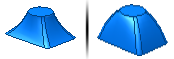 Winkel Stellt den Übergangswinkel zwischen dem Abschnitt oder der Führungsebene und den von der Erhebung erstellten Ebenen dar. Der Standardwert von 90 Grad bietet einen lotrechten Übergang. Ein Wert von 180 Grad bietet einen ebenen Übergang. Der Bereich reicht von 0 bis 180 Grad.
Winkel Stellt den Übergangswinkel zwischen dem Abschnitt oder der Führungsebene und den von der Erhebung erstellten Ebenen dar. Der Standardwert von 90 Grad bietet einen lotrechten Übergang. Ein Wert von 180 Grad bietet einen ebenen Übergang. Der Bereich reicht von 0 bis 180 Grad. Gewichtung
 Ein einheitenloser Koeffizient, der die Darstellung der Erhebung steuert. Er bestimmt, wie weit die Abschnittsform gedehnt wird, bevor sie in die nächste Form übergeht. Hohe Gewichtungswerte können zu Verdrehungen der Erhebungsoberfläche zu einer selbst schneidenden Oberfläche führen. Typische Gewichtungskoeffizienten liegen zwischen 1 und 20. Große und kleine Werte sind relativ zu der Größe des Modells.
Ein einheitenloser Koeffizient, der die Darstellung der Erhebung steuert. Er bestimmt, wie weit die Abschnittsform gedehnt wird, bevor sie in die nächste Form übergeht. Hohe Gewichtungswerte können zu Verdrehungen der Erhebungsoberfläche zu einer selbst schneidenden Oberfläche führen. Typische Gewichtungskoeffizienten liegen zwischen 1 und 20. Große und kleine Werte sind relativ zu der Größe des Modells.
Registerkarte Übergang
Durch Zuordnen von Punkten, Verlaufsführungen, Mittellinien und Abschnittsscheitelpunkten wird definiert, wie Segmente eines Abschnitts den Segmenten des Abschnitts davor und danach zugewiesen werden. Wenn die automatische Zuweisung deaktiviert ist, werden automatisch berechnete Punktsätze aufgeführt, und Punkte werden den Anforderungen entsprechend hinzugefügt bzw. entfernt.
- Satz ausgew. Punkte
-
Listet automatisch berechnete Punkte auf jedem Erhebungsabschnitt auf.
- Pkt. zuordn.
-
Durch Auflisten automatisch berechneter Punkte auf einer Skizze werden die Abschnitte linear entlang der Punkte ausgerichtet. Auf diese Weise werden Verdrehungen des erhabenen Elements minimiert. Die Punkte werden in der Reihenfolge aufgeführt, in der Sie die Abschnitte ausgewählt haben.
- Position
-
Legt die Position relativ zum ausgewählten Punkt in Werten ohne Einheit fest. Null steht für ein Ende der Linie, 0.5 ist die Linienmitte, und Eins stellt das andere Ende der Linie dar.
- Automatische Zuordnung
-
Vorgabegemäß ist diese Option aktiviert. Wenn das Kontrollkästchen aktiviert ist, sind die Bereiche Punkte, Punkt zuordnen und Position leer. Wenn Sie die Punkte manuell ändern oder zuordnen möchten, deaktivieren Sie das Kontrollkästchen.